
Instagramのストーリーズやリールにボイスエフェクト機能があり、
楽しい動画を投稿することができます。
ストーリーズなどは特にその場で撮影、その場で投稿することが多く
撮影しながら声を変えて楽しむことができます。
また、リールでは、これまで自分の声で動画投稿することに抵抗が
あった方は、是非、声を変えて試してみてください。
![]()
![]()
![]()
詳しい動画解説
↓↓↓
Instagramのおもしろ機能「ボイスエフェクト」
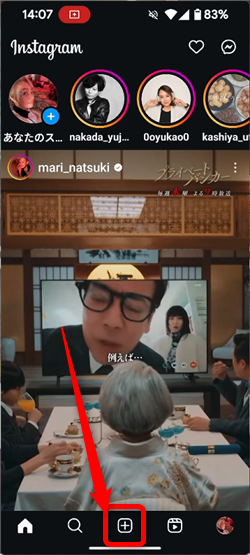
「+」ボタンから「ストーリーズ」または「リール」で動画を投稿します。
ストーリーズで
1、
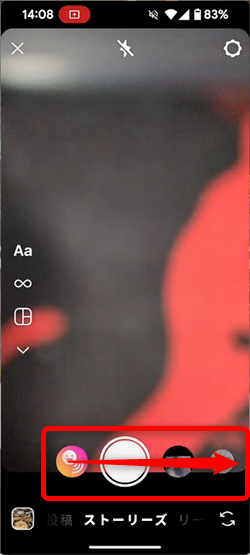

ストーリーズを開いたら画面下側の丸印部分を右へスクロールして
一番右端の虫眼鏡マークをタップします。
2、
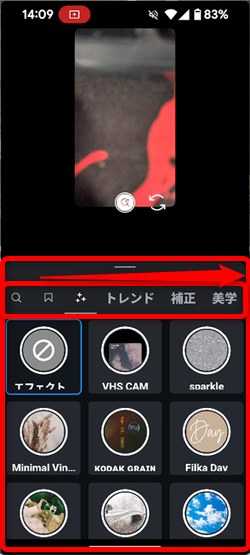
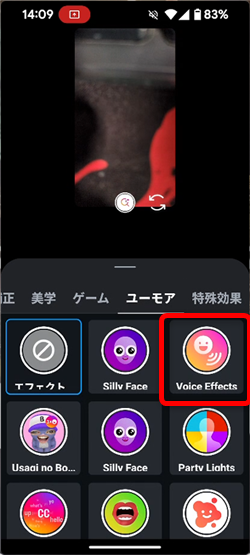
このような画面が開くので虫眼鏡などが並んでいるタブをスクロールして
「ユーモア」の中の「Voice Effects」をタップ
3、
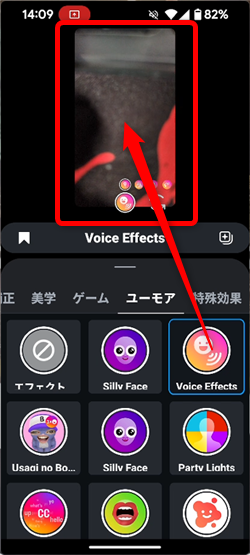
「Voice Effects」を選択したら画面上部のプレビュー画面をタップして
元の画面に戻ります。
4、
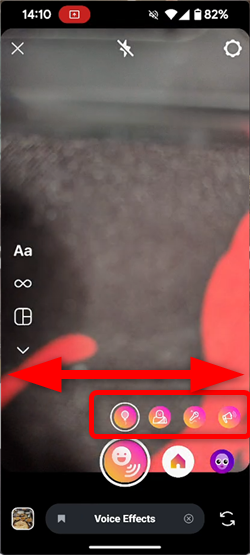
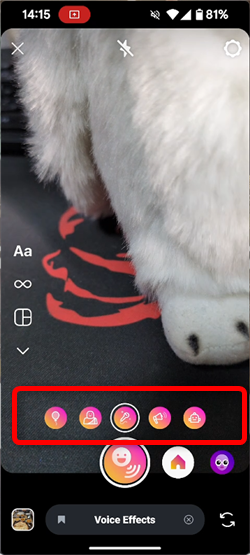
ボイスエフェクトは5種類あります。
左から「ヘリウム:ヘリウムガスを吸ったときのような声」
「巨人:巨人のような低い声」
「ヴォーカリスト:歌手のような心地よい声」
「アナウンサー:アナウンサーのような声」
「ロボット:ロボットのような機械的な声」の中から好きな声を選択します。
5、
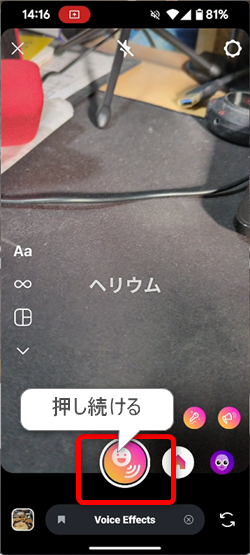
真ん中の大きなボタンを押し続けている間、音声を録音します。
指を離すと録音は終了します。
6、

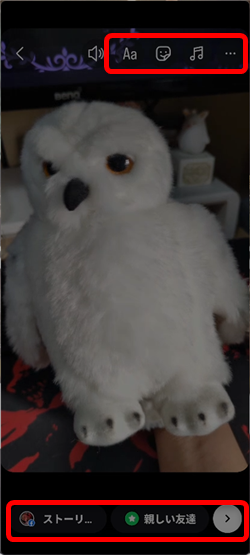
自動で録画した動画が再生されます。音声が変わっています。
あとは、いつも通りステッカーやテキスト、BGMなど設定してアップロードしてください。
リールで
1、

リールを開いたら画面左上のカメラマークをタップして撮影モードにします。
2、
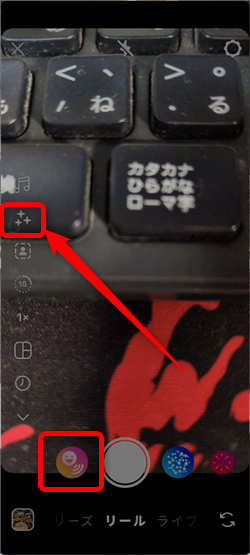
画面左側メニューの上から2つ目の星マークをタップ
3、
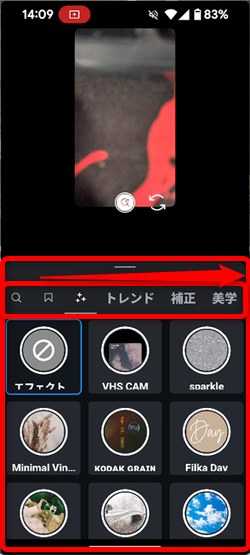
このような画面が開くので虫眼鏡などが並んでいるタブをスクロールして
「トレンド」または「リール」の中の「Voice Effects」をタップ
4、
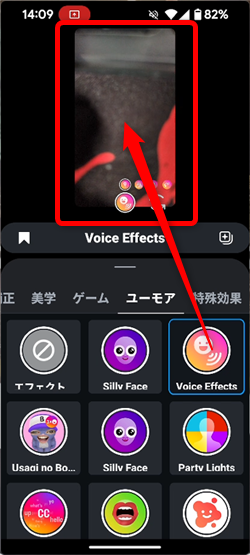
「Voice Effects」を選択したら画面上部のプレビュー画面をタップして
元の画面に戻ります。
5、
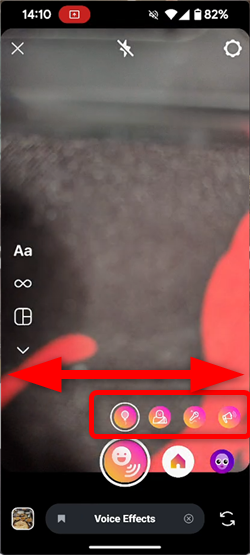
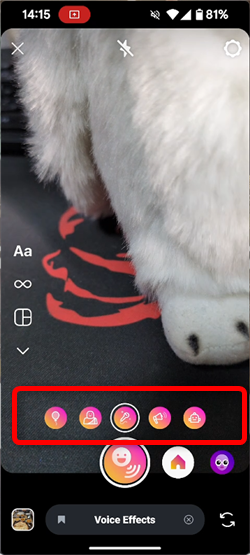
ボイスエフェクトは5種類あります。
左から「ヘリウム:ヘリウムガスを吸ったときのような声」
「巨人:巨人のような低い声」
「ヴォーカリスト:歌手のような心地よい声」
「アナウンサー:アナウンサーのような声」
「ロボット:ロボットのような機械的な声」の中から好きな声を選択します。
6、
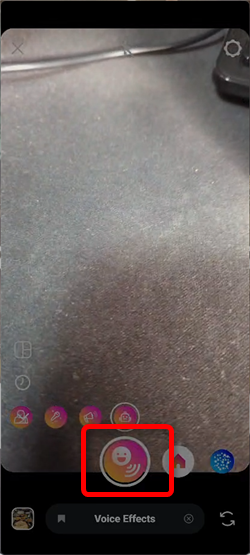
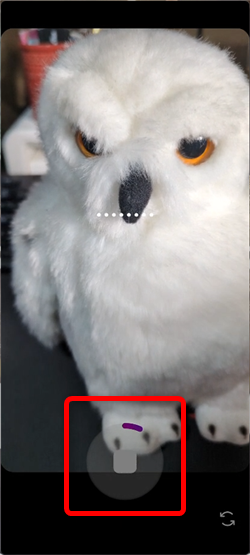
リールのときは真ん中の大きなボタンを1回押しで音声を録音します。
四角いボタンをタップすると録音は終了します。
7、
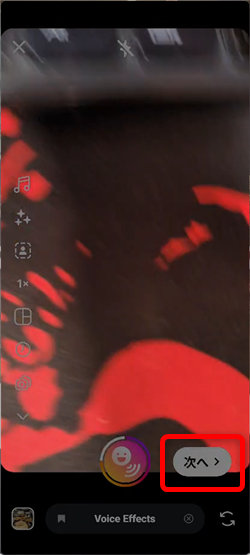
停止後も続けて録画が可能です。よろしければ「次へ」をタップ
8、

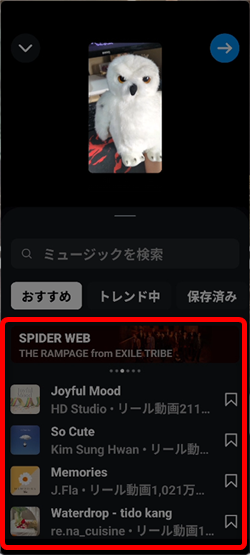
ステッカーやテキスト、BGMなど編集します。
また、画面上に出てくる「音源をチェック」をタップするとBGMを設定できます。
9、
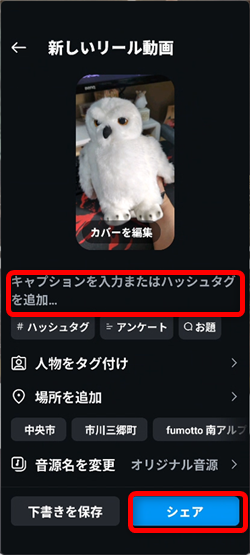
あとはいつもどおりキャプションやハッシュタグを入力して「シェア」をタップして
投稿します。
乗り換えがお得!









